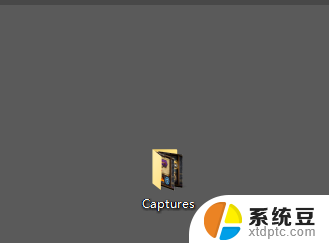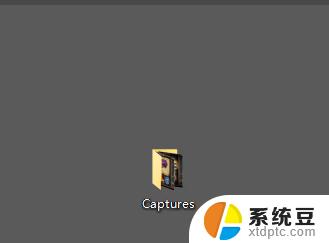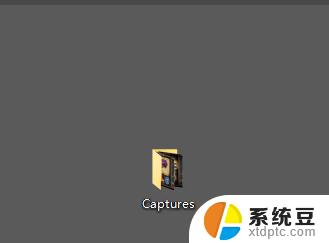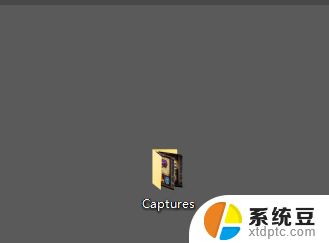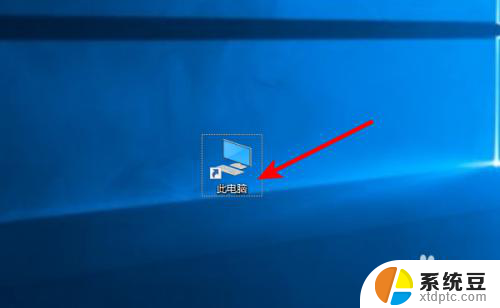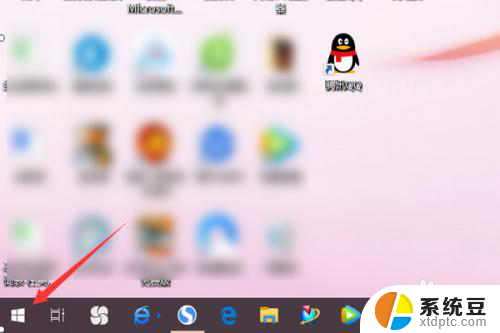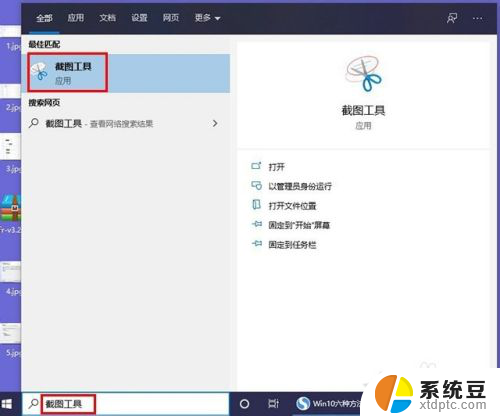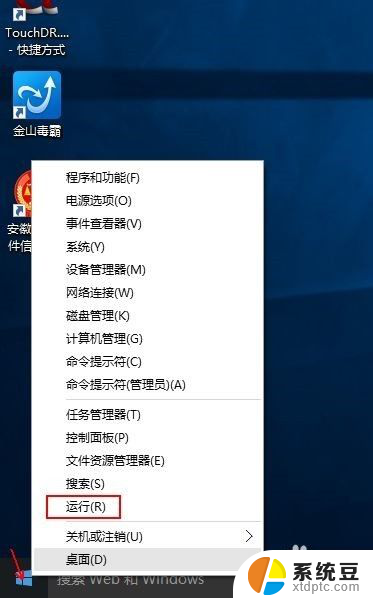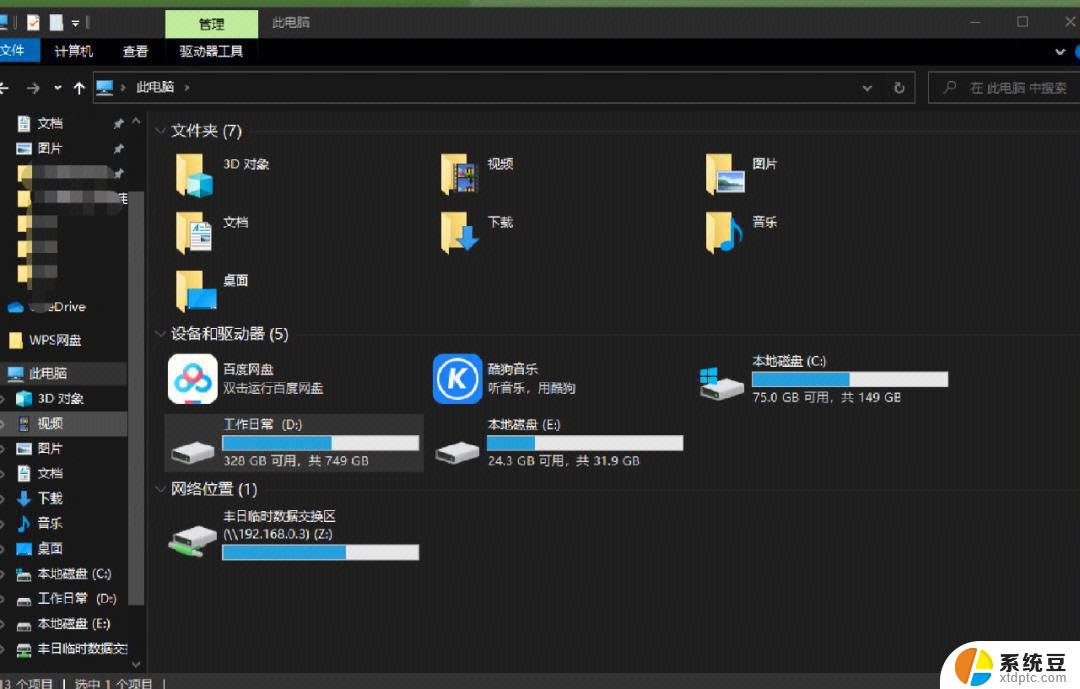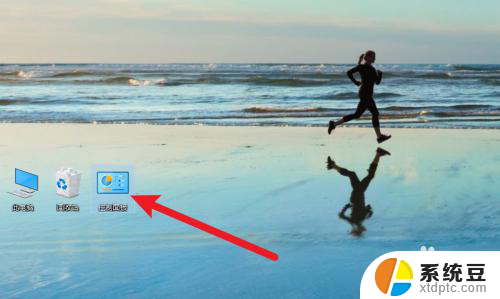电脑截图文件在哪 Win10截图保存位置在哪个文件夹
随着科技的迅猛发展,电脑已经成为我们日常生活中必不可少的工具之一,而在使用电脑的过程中,我们经常需要进行截图操作,以捕捉重要的信息或记录精彩的瞬间。对于一些新手用户来说,他们可能会有一个问题:电脑截图文件到底保存在哪里呢?尤其是在使用Windows10操作系统的情况下,这个问题可能会让一些用户感到困惑。让我们一起来探索一下Win10截图保存的位置在哪个文件夹吧!
具体步骤:
1.如果没有进行过更改的话,win10截图保存位置【Captures】文件夹里
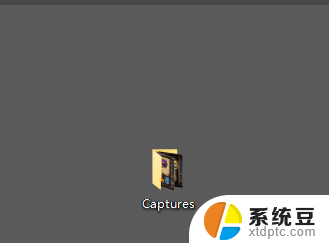
2.下面是进行过更改的,首先点击桌面最右下角【通知】图标--【所有设置】;如图所示
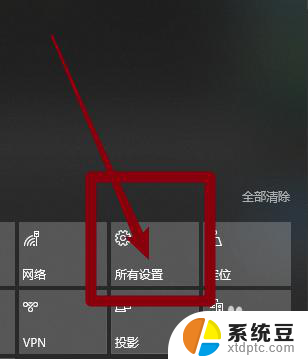
3.如图所示,进入windows设置,选择【游戏】
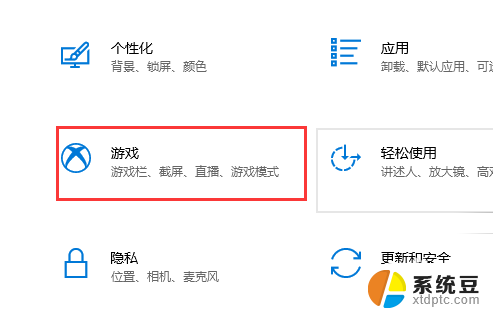
4.如图所示,进入后。点击【游戏DVR】,在右边就可以看到保存位置了,点击【打开文件夹】
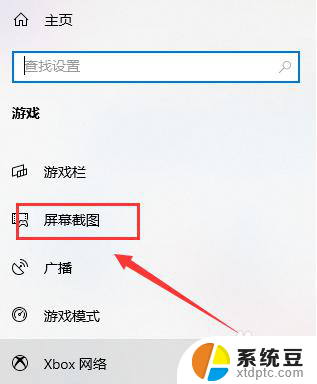
5.如图所示,打开文件夹,就可以看到我们所保存的截图了
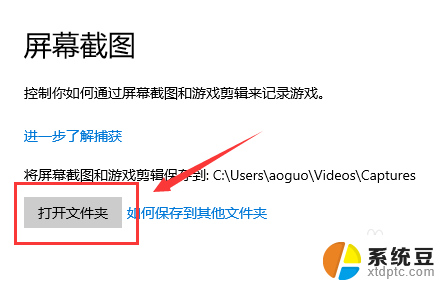
6.总结:
1.如果没有进行过更改的话,win10截图保存位置【Captures】文件夹里
2.下面是进行过更改的,首先点击桌面最右下角【通知】图标--【所有设置】
3.进入windows设置,选择【游戏】
4.进入后。点击【游戏DVR】,在右边就可以看到保存位置了,点击【打开文件夹】
5.打开文件夹,就可以看到我们所保存的截图了
以上是关于电脑截图文件存储位置的全部内容,如果您遇到相同问题,可以参考本文提供的步骤进行修复,希望这对大家有所帮助。